Slik tilbakestiller du en glemt passord på iPhone, iPad eller iPod
Det hender ofte at folk har glemt passordetpå sine iPhones, iPads eller iPods, siden det er så mange passord innstillinger i det digitale mediet. Hvis du oppgir feil passord på en iOS-enhet seks ganger på rad, blir du låst ute og en melding vil si at enheten din er deaktivert. Under den betingelsen, hva du trenger å gjøre er å tilbakestille passordet og aktivere iOS igjen. Så hvordan kan vi gjøre det?

Hvordan tilbakestille passord på iPhone, iPad eller iPod?
Vanligvis er det to forhold de fleste vilkonfronter når du arbeider med tilbakestilling av passord. Det ene er at du heldigvis har synkronisert iOS-enhetene dine med iTunes. Og det gjør deg lettere å tilbakestille et passord. Det andre er at du aldri synkroniserte iOS-enhetene dine med iTunes, da kan det ta litt tid å gjøre tilbakestillingen, men den kan også gjenopprettes i etterkant.
iOS-enheter som allerede er synkronisert med iTunes
1. Koble enheten din (iPhone, iPad eller iPod) til datamaskinen du synkroniserte med.
2. Åpne iTunes. Hvis du blir bedt om en passordkode, kan du prøve en annen datamaskin du har synkronisert med, eller bruk gjenopprettingsmodus.
3. Vent til iTunes for å synkronisere enheten din og lage en sikkerhetskopi. Hvis det ikke gjør det, kan du lære hva du skal gjøre.
4. Når synkroniseringen og sikkerhetskopien er fullført, klikker du Gjenopprett. Deretter går iOS-enheten din tilbake til innstillingen du har synkronisert med iTunes.
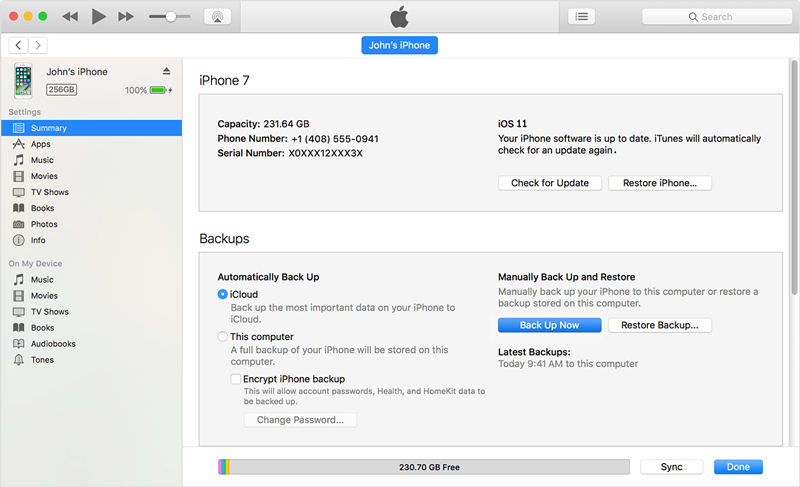
iOS-enheter synkroniseres ikke med iTunes
1. Plasser enheten din i gjenopprettingsmodus.
- Koble USB-kabelen som ble brukt til å synkronisere enheten din til datamaskinen, men ikke koble den til iPhone-en din.
- Slå av iPhone-enheten ved å holde nede sleep / hold-knappen i øverste høyre hjørne til glidebryteren vises øverst. Skyv den.
- Når telefonen er av, holder du nede Hjem-knappen og kobler USB-kabelen til dock-kontakten.
- IPhone-enheten slås på og viser Apple-logoen. Hold inne Hjem-knappen til iTunes-logoen / USB-kabelen vises på skjermen. Du kan la det gå da. Telefonen er nå i gjenopprettingsmodus.

2. Klikk på Gjenopprett på meldingen fra iTunes der enheten angir at enheten må oppdateres eller gjenopprettes.

Slik låser du opp iPhone uten å gjenopprette
En alternativ løsning for de som tapte ellerglemt passord for iPhone er å bruke tredjeparts unlocker-programvare. Tenorshare 4uKey vil være et godt valg for deg, som lar brukere fjerne iPhone-passord og bypass-låseskjerm på få minutter uten å gjenopprette. Hvis du er interessert i det, under er korte trinn for å bruke den.
1. Last ned og installer Tenorshare 4uKey på din PC og koble til en deaktivert enhet.
2. Klikk på Start.
3. Last ned den nyeste iOS-programvaren etter behov før du låser opp iPhone-passordet.

4. Når fastvaren er lastet ned, klikker du på Lås opp nå for å tilbakestille passordet.
Når hele prosessen er fullført, kan du nå opprette en ny passord for tilgang til iPhone, iPad eller iPod.
Hva om du mistet dataene dine?
Med mindre du har laget en sikkerhetskopi før du glemte dinpassord, det er ikke en måte å lagre enhetens data på. Du må slette enheten din, som sletter alle dataene og innstillingene. Kan du muligens få tilbake dataene etter at du har tilbakestilt passordet? Selvfølgelig kan du bruke iPhone Data Recovery til å hjelpe deg med å få dataene dine tilbake enten via iTunes sikkerhetskopiering, iCloud-sikkerhetskopi eller direkte fra iOS-enheten din.


![[Ultimate Guide] Slik nullstiller du glemt begrensninger / skjermtidskode på iPhone](/images/reset-iphone/ultimate-guide-how-to-reset-forgotten-restrictionsscreen-time-passcode-on-iphone.jpg)






